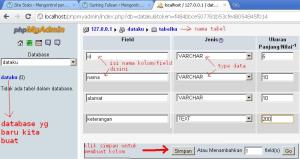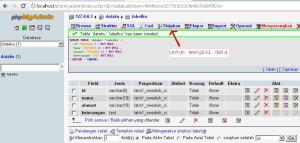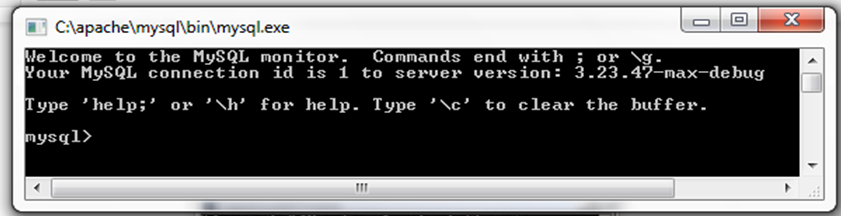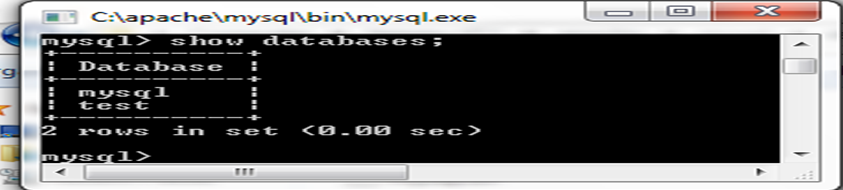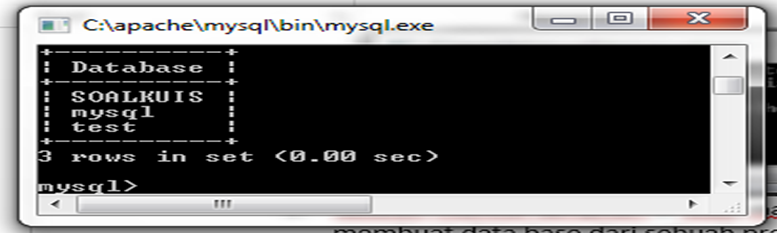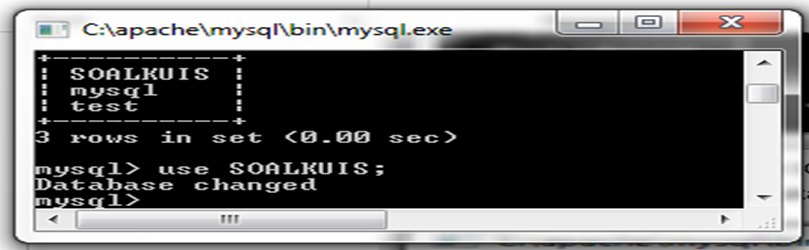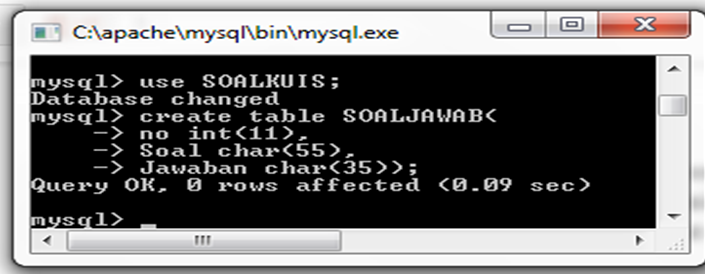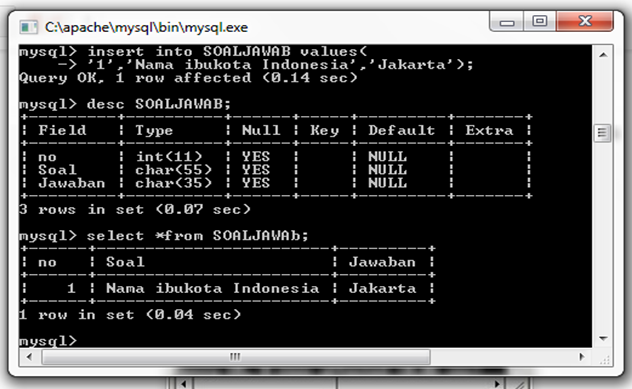Apa itu database?
Database adalah kumpulan data yang terstruktur.
Buat apa database ?
Database sangat penting jika anda membuat aplikasi di PC yang berhubungan dengan pengambilan data . Misalnya untuk penyimpanan data yang diambil dari microcontroller pada aplikasi pengukuran temperatur yang diambil tiap interval tertentu.
Hirarki / struktur Database
Kalau anda sudah biasa menggunakan spreadsheet seperti Ms Excel sebenarnya anda sudah menggunakan Database. Karena yang namanya database isinya kumpulan tabel . Tiap tabel berisi baris data , tiap baris data terdiri dari kolom. 1 baris Data biasa juga disebut record. dan kolom biasanya juga disebut field atau atribut .
jadi hirarkinya spt ini:
Database->Tabel->data (record)->kolom(field).
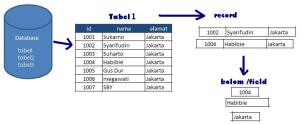
Pengelolaan Database
software yg kusus membuat dan mengelola Database disebut DBMS (database management system).
Kelebihan RDBMS antara lain:
Contoh DBMS :
Database yang ada sekarang ini dikelompokan menjadi 2:
1. Database untuk Desktop cirinya:
Contoh penggunaan : Administrasi sekolah , toko kecil ,
2. Database Server cirinya:
Contoh pengggunaan : Database nasabah bank , database pelanggan operator telekomunikasi.
Database yang saya pilih untuk contoh contoh aplikasi di blog saya ini menggunakan Mysql versi free. Untuk ini anda bisa menginstall Xampp caranya bisa dibaca di tulisan saya : Cara menginstall Xampp .
Xampp adalah aplikasi untuk mengintasll Mysql, apache dan phpmyadmin sekaligus. Jadi Xampp sangat bagus untuk pemula yang ingin mempelajari database , pemrograman web server (php,javascript) .
Memulai membuat database di Mysql.
urutanya adalah membuat database ->membuat tabel->membuat kolom-kolom.
Sebelumnya anda harus sudah berhasil menginstall Xampp.
1. Buka phpmyadmin melalui pada IE , mozilla firefox atau google crom anda dgn cara ketik http://localhost/
lalu pilih menu phpmyadmin maka akan muncul menu:
2. Berikan nama database misal dataku , lalu klik ciptakan maka akan muncul menu:
berilah nama tabel misal tabelku dengan jumlah kolom 3 buah , lalu klik go
dkemudian akan muncul hasilnya sbb:
Sekarang coba kita isikan data dengan mengklik tab sisipkan spt yang ditunjukan panah merah pada gambar diatas. maka akan muncul menu sbb:
isikanlah data pada kolom yang tersedia kemudian klik Go
Jika pengisian data berhasil maka akan muncul pesan : 1 row(s) inserted.
Untuk melihat isi data klik tab Browse.
Database adalah kumpulan data yang terstruktur.
Buat apa database ?
Database sangat penting jika anda membuat aplikasi di PC yang berhubungan dengan pengambilan data . Misalnya untuk penyimpanan data yang diambil dari microcontroller pada aplikasi pengukuran temperatur yang diambil tiap interval tertentu.
Hirarki / struktur Database
Kalau anda sudah biasa menggunakan spreadsheet seperti Ms Excel sebenarnya anda sudah menggunakan Database. Karena yang namanya database isinya kumpulan tabel . Tiap tabel berisi baris data , tiap baris data terdiri dari kolom. 1 baris Data biasa juga disebut record. dan kolom biasanya juga disebut field atau atribut .
jadi hirarkinya spt ini:
Database->Tabel->data (record)->kolom(field).
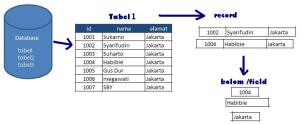
Pengelolaan Database
software yg kusus membuat dan mengelola Database disebut DBMS (database management system).
Kelebihan RDBMS antara lain:
- Bisa meminta data(record) sesuai kriteria yang kita tentukan secara cepat.
- Mengapdate dan memodikasi banyak record secara cepat pada saat yg sama.
- mengambil data dari table yang berlainan secara bersamaan.
- dan lain lain.
Contoh DBMS :
Database yang ada sekarang ini dikelompokan menjadi 2:
1. Database untuk Desktop cirinya:
- Ukuran relatif kecil
- User yang mengakses terbatas
- Harga relatif murah
- User friendly
Contoh penggunaan : Administrasi sekolah , toko kecil ,
2. Database Server cirinya:
- Ukuran / kapasitas data Besar
- User yang mengakses banyak
- Harga relatif mahal
Contoh pengggunaan : Database nasabah bank , database pelanggan operator telekomunikasi.
Database yang saya pilih untuk contoh contoh aplikasi di blog saya ini menggunakan Mysql versi free. Untuk ini anda bisa menginstall Xampp caranya bisa dibaca di tulisan saya : Cara menginstall Xampp .
Xampp adalah aplikasi untuk mengintasll Mysql, apache dan phpmyadmin sekaligus. Jadi Xampp sangat bagus untuk pemula yang ingin mempelajari database , pemrograman web server (php,javascript) .
Memulai membuat database di Mysql.
urutanya adalah membuat database ->membuat tabel->membuat kolom-kolom.
Sebelumnya anda harus sudah berhasil menginstall Xampp.
1. Buka phpmyadmin melalui pada IE , mozilla firefox atau google crom anda dgn cara ketik http://localhost/
lalu pilih menu phpmyadmin maka akan muncul menu:
2. Berikan nama database misal dataku , lalu klik ciptakan maka akan muncul menu:
berilah nama tabel misal tabelku dengan jumlah kolom 3 buah , lalu klik go
dkemudian akan muncul hasilnya sbb:
Sekarang coba kita isikan data dengan mengklik tab sisipkan spt yang ditunjukan panah merah pada gambar diatas. maka akan muncul menu sbb:
isikanlah data pada kolom yang tersedia kemudian klik Go
Jika pengisian data berhasil maka akan muncul pesan : 1 row(s) inserted.
Untuk melihat isi data klik tab Browse.